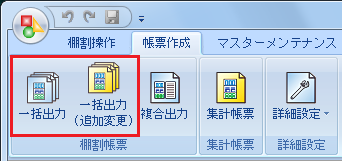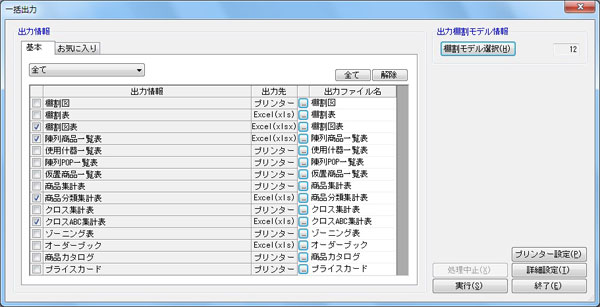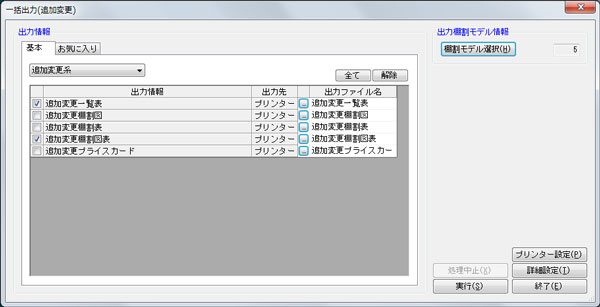一括出力
![]()
複数の棚割モデルの棚割帳票を、まとめて出力することができます。
また、1 つの棚割モデルを元にして、複数の帳票をまとめて出力することも可能です。
![]()
[帳票作成]タブ -「一括出力」は、棚割図や棚割表、陳列商品の一覧表をまとめて出力する「一括出力」と、棚割モデル同士を比較して、追加とカットの商品の一覧表などをまとめて出力する「一括出力(追加変更)」に分かれています。
![]()
一括出力
棚割モデルを開いている場合
開いている棚割モデルを対象にして、複数の帳票をまとめて出力できます。
複数の棚割モデルを開いている場合は、現在選択している(アクティブな)棚割モデルを対象にします。
- [帳票作成]タブ -[一括出力]をクリックします。
- 「基本」もしくは「お気に入り」から出力したい帳票にチェックを付けます。
- 各帳票、出力先の設定を行ないます。
出力先横のセレクトボタンをクリックして、設定画面を表示します。- [実行]をクリックします。
棚割モデルを開いていない場合
出力したい棚割モデルを複数選択し、複数の帳票をまとめて出力、または 1 つの帳票を出力できます。
- [帳票作成]タブ -[一括出力]をクリックします。
- [棚割モデル選択]より出力したい棚割モデルを選択します。
- 「基本」もしくは「お気に入り」から出力したい帳票にチェックを付けます。
- 各帳票、出力先の設定を行ないます。
出力先横のセレクトボタンをクリックして、設定画面を表示します。- 設定画面を[終了]で閉じます。
- [実行]をクリックします。
一括出力(追加変更)
棚割モデルを開いている場合
開いている棚割モデルを基本棚割モデルとし、比較モデル選択より比較する棚割モデルを選択して、複数の帳票をまとめて出力できます。
複数の棚割モデルを開いている場合は、現在選択している(アクティブな)棚割モデルを基本棚割モデルにします。
- [帳票作成]タブ -[一括出力(追加変更)]をクリックします。
- [棚割モデル選択]をクリックして、比較する棚割モデルを選択します。
比べる棚割モデルを開いている場合‥‥開いている棚割モデル情報一覧より選択します
比べる棚割モデルを開いていない場合‥[棚割モデル選択]もしくは[過去モデル]を選択します
[棚割モデル選択]より該当の棚割モデルを選択してください
[過去モデル]より作成日付を指定すると、指定した日付を元に過去の棚割モデルの検索をかけることができます(※)- 「基本」もしくは「お気に入り」から出力したい帳票にチェックを付けます。
- 各帳票、出力先の設定を行ないます。
出力先横のセレクトボタンをクリックして、設定画面を表示します。- 設定画面を[終了]で閉じます。
- [実行]をクリックします。
(※)過去モデルを検索した場合、[カテゴリー][棚割分類][棚割階層分類]が一致する[実施]モデルのうち、指定した日付の直近過去のモデルが対象となります。
棚割モデルを開いていない場合
比較したい棚割モデル同士を複数選択し、複数の帳票をまとめて出力、または 1 つの帳票を出力できます。
- [帳票作成]タブ -[一括出力(追加カット)]をクリックします。
- [棚割モデル選択]をクリックして、[棚割モデル選択]より基本棚割モデル、[棚割モデル選択(比較)]より比較する棚割モデルを選択します。
出力したい棚割モデルのチェックボックスを有効にしてください。- 棚割モデル情報ウィンドウで、対にする棚割モデルと棚割モデル(比較)を選択し[追加]をクリックします。
作成日付を 元に自動で組合せを作成する場合は、作成日付を指定し[過去モデル]をクリックすると、指定した日付を元に直近過去の棚割モデルを自動で検索し組合せを設定します。(※)
画面下部に組み合わせが作成されます。
※作成した組み合わせを保存しておく場合は[設定保存]を実行してください。
保存した組み合わせは[設定読込]より呼出しできます。
(※)過去モデルを検索した場合、[カテゴリー][棚割分類][棚割階層分類]が一致する[実施]モデルのうち、指定した日付の直近過去のモデルが対象となります。
- [閉じる]をクリックします。(画面サイズに余裕があれば閉じなくても問題ありません)
- 「基本」もしくは「お気に入り」から出力したい帳票にチェックを付けます。
- 各帳票、出力先の設定を行ないます。
出力先横のセレクトボタンをクリックして、設定画面を表示します。- 設定画面を[終了]で閉じます。
- [実行]をクリックします。
追加変更帳票とその他棚割図表などの帳票を同時に出力する場合
「追加変更棚割図表」などの棚割モデルを比較して出力する追加変更系の帳票と、「棚割図」「陳列商品一覧表」などの選択した棚割モデルの内容を出力する帳票を同時に出力する場合は、[一括出力(追加変更)]より選択します。
- [帳票作成]タブ -[一括出力(追加カット)]をクリックします。
- [棚割モデル選択]より、出力対象の棚割モデルを選択します。
※方法は上記参照- 出力帳票を「全て」に変更し、出力したい帳票にチェックを付けます。
- 各帳票、出力先の設定を行ないます。
出力先横のセレクトボタンをクリックして、設定画面を表示します。- 設定画面を[終了]で閉じます。
- [実行]をクリックします。
※追加変更系以外の帳票については、[棚割モデル選択]で選択した棚割モデルのみ出力します。
「詳細設定」で設定できる内容
「出力ファイルをフォルダーに出力する」
有効にすると、各帳票を Excel などのファイルで出力する場合、棚POWER 側で出力時にフォルダーを作成し、そのフォルダー内にファイルを出力できます。
カテゴリー単位や店舗単位での出力が可能です。「出力ファイル名」
「設定ファイル名称」・・ 各帳票ごとに設定したファイル名で出力します。
「棚割モデル名称」・・・・ 各棚割モデルの名称をファイル名として出力します。
[棚割帳票毎にファイルを作成する(Excel形式時のみ)]出力ファイル名に「設定ファイル名称」を選択している時のみ設定可能です。
Excel出力する各帳票の出力内容を各棚割帳票ごとに 1 ファイル出力します。[棚割モデル毎にファイルを作成する]
出力ファイル名に「棚割モデル名称」を選択している時のみ設定可能です。
Excel出力する各帳票の出力内容を各棚割モデルごとに 1 ファイルで出力します。
※フォルダー階層に「帳票名称」を設定している時は設定できません。[全てを1ファイルで作成する]
Excel出力する各棚割モデル、各帳票の出力内容全てを 1 ファイルで出力します。
[帳票毎に1シートで出力する(陳列商品一覧表、使用什器一覧表のみ)]
選択している棚割モデルの出力結果をシート毎に分けず1シートにまとめて出力します。
[全てを1ファイルで作成する]を選択している時のみ選択可能です。

各帳票の設定については、「棚割帳票」の各帳票を確認してください。